Ghi đĩa dvd có menu lựa chọn 3d bằng nero 9
- CÁCH GHI ĐĨA DVD CÓ MENU LỰA CHỌN 3D
Bạn sẽ cần:
* Nero Vision 9
1.Bắt đầu và chỉnh 1 project mới
Start Nero Vision. Bạn sẽ thấy màn hình sau, click "Make DVD" ,select "DVD-Video".
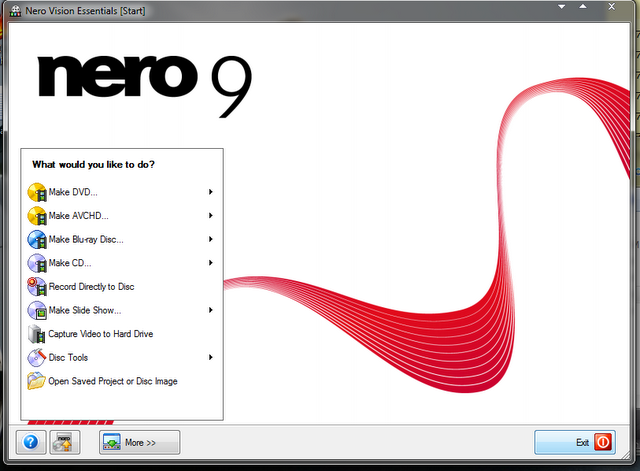
Bạn sẽ được giới thiệu tới màn hình "nội dung", nơi mà bạn import video của mình. Đầu tiên, hãy chọn loại DVD bạn dùng cho dự án của mình ("DVD" là cho cái đĩa chuẩn 4.7 GB của bạn, "DVD-9" là DVD 2 lớp 8.5 GB). Cái thanh dung lượng nằm bên trái của menu lựa chọn này cho thấy dung lượng mà dự án của bạn sẽ chiếm (giờ thì nó trống do ta chưa import cái file nào cả). Bất cứa vấn đề gì về dung lượng cũng sẽ được đưa ra ở đây , và bạn có thể bấm nút dấu hỏi bên trái menu lựa loại đĩa để coi cái gì có vấn đề.
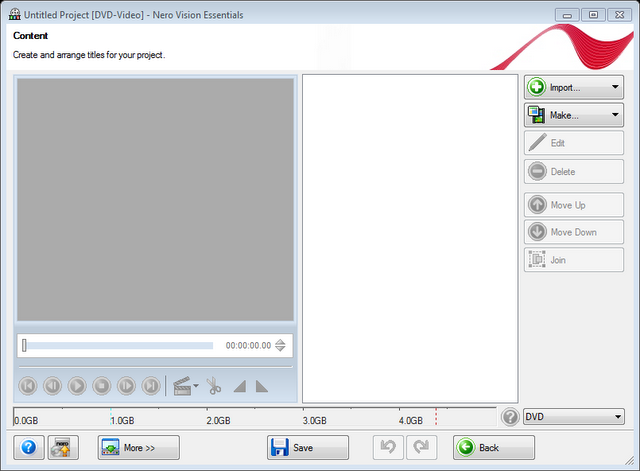
- Ở thẻ more >> góc dưới cùng nhấp vào để tùy chỉnh thêm. mục video options.
Trên tab "DVD-Video", bạn có thể chọn chất lượng transode. Hầu hết các lúc, nên để "Quality Setting" ở "Automatic (fit to disc)", vì nó sẽ bảo đảm chất lượng tối đa có được trên đĩa. Ngoài ra bạn có thể chọn "High Quality" mode cho chất lượng cao nhất, nhưng sẽ có trường hợp nó sẽ không vừa trên DVD 4.7 GB . Để "Sample Format" ở "Automatic". "Encoding Mode" nên để ở "High Quality (2-Pass VBR)" cho chất lượng tối đa, tuy nhiên sẽ nhân đôi thời gian re-encode so với "Fast Encoding" mode, và 1 bộ phim nằm vừa trên 1 DVD 1 lớp sẽ tốn khoảng 2 tiếng trên 1 cỗ máy có cấu hình tầm trung.
"Aspect ratio" nên để "Automatic", tương tự với "Audio format".
Bấm "OK". Có thể bạn sẽ được hỏi có lấy cái này làm mặc định cho lần sau không. Mình sẽ bấm không và chọn lần sau nó không hỏi nữa.
Bây giờ bạn trở lại với màn hình "nội dung", còn có 1 lựa chọn nữa là "Create chapters automatically" option. Lựa chọn này sẽ tự động tạo ra các chapter ở những điểm thông thường. Những chapter này sẽ không xuất hiện ở chapters menu nhưng sẽ dùng giống như các chapter bình thường khi bạn xem DVD. Nếu bạn muốn tự mình chỉnh chapter (và sẽ được thêm vào ở "Chapter Select" của menu trên DVD), hãy uncheck cái này. Bạn có thể bấm More lần nữa để tắt những cái option phụ đi.
Kế nút "more" có cái nút "save" để lưu dự án này lại. Lần đầu nó sẽ hỏi bạn chỗ lưu dự án, lần sau sẽ lưu đè lên. Nhớ lưu thường xuyên.
3.Load file nguồn, edit và tạo chapter
-Vẫn trên màn hình này, bạn sẽ thấy option để load video. Click "Add Video Files" và load video. Lưu ý mặc dù Nero chấp nhận khá nhiều định dang (AVI, DivX, DV, DAT, DVR-MS, MPG, MP4, VOB, WMV ...),tốt nhất là bạn nên chọn file nguồn định dạng DivX/XviD. Cho các file MP4, Nero tất nhiên Nero sẽ chấp nhận định dạng Nero Digital, tuy nhiên các dạng khác (ví dụ bạn encode bằng x264) sẽ không tương thích hoàn toàn.
-Nếu bạn có các file VOB DVD (vd VTS_01_1.VOB, VTS_01_2.VOB, VTS_01_3.VOB ...), thì bạn chỉ cần chọn file thứ 1 (VTS_01_1.vob), Nero sẽ hỏi bạn có tự động load mấy cái còn lại không, và nếu bạn chọn Yes, nó sẽ coi nguyên cái dãy này là 1 file duy nhất.
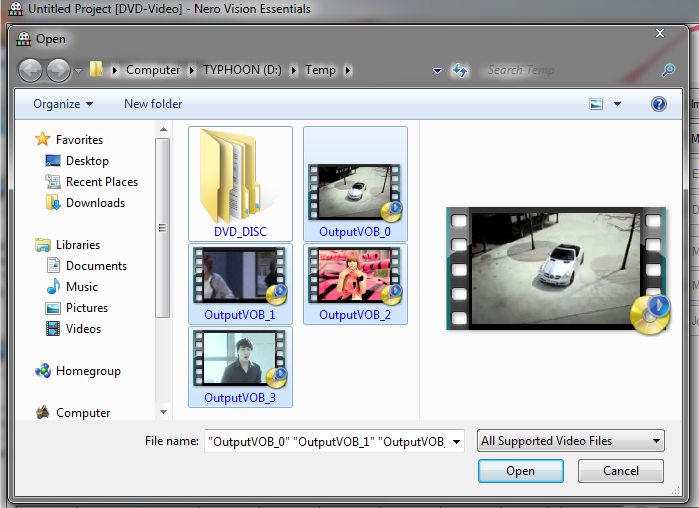
Nero Vision sẽ xem các file này, thông tin từng file sẽ được thể hiện. Trong DVD, mỗi file video load vào sẽ là 1 "Title" set. Bạn có thể right-click mỗi video và rename nó cho dễ nhận biết. Có thể dùng nút Up và Down để xếp thứ tự.
Nếu muốn edit thì bạn right-click rồi chọn edit
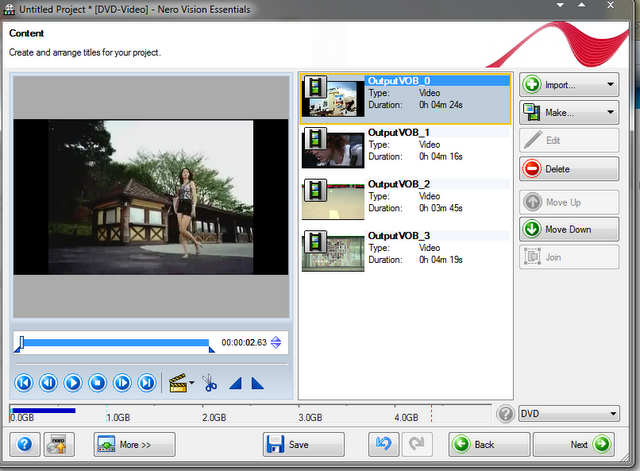
Cái tab make là hiệu ứng chuyển cảnh cho đầu và cuối đoạn video. 1 lần nữa, chọn, kéo, và sắp xếp. Với bất kì hiệu ứng nào, bạn cũng có thể double click để coi properties của chúng. Select và ấn del để xóa hiệu ứng. Bấm next khi bạn làm xong và quay về lại màn hình cũ.
Bây giờ thì tạo chapter cho video, cho chạy 1 đoạn video và chọn "Create Chapters" ở khung bên trái cạnh kí hiệu cái kéo. Cái này mở ra cửa sổ tạo chapter.
Tạo chapter có thể khá khó, làm theo những bước sau để khỏi bị lẫn lộn. Có 1 cái nút "Auto Detect Chapters" để tự động tìm chapter dựa vào chuyển cảnh, nhưng có thể sẽ không chính xác. Để tự thêm chapter, bấm play và kéo tới chapter đầu tiên (bạn có thể nhập vào thời gian của chapter). Bấm "Add Chapter" cái nút bên phải để thêm 1 mốc chapter - cái mốc này sẽ xuất hiện trên thanh trượt, cũng như trong cái list bên phải (với cả shot) - Tên của chapter sẽ xuất hiện trên menu chapter của DVD (sẽ là số nếu bạn không rename các chapter lại). Có thể right-click để remove chapter.
Lưu ý: mỗi chapter phải cách cái trước ít nhất 1 giây, nếu nút add chapter bị chuyển xám thì đây là lí do.
Để tạo chapter tiếp theo, đừng kéo thanh trượt hay chỉnh thời gian, nó sẽ chỉnh mốc chapter hiện thời. Thay vào đó hãy bấm nút play và chọn add chapter khi tới chapter tiếp theo. Bây giờ hãy dùng thanh trượt chỉnh cái chapter mới này. Lặp lại cho tới khi đã thêm hết các chapter. Khi bạn đã xong, click next để về lại màn hình cũ và lại next lần nữa để tới màn hình chọn menu.
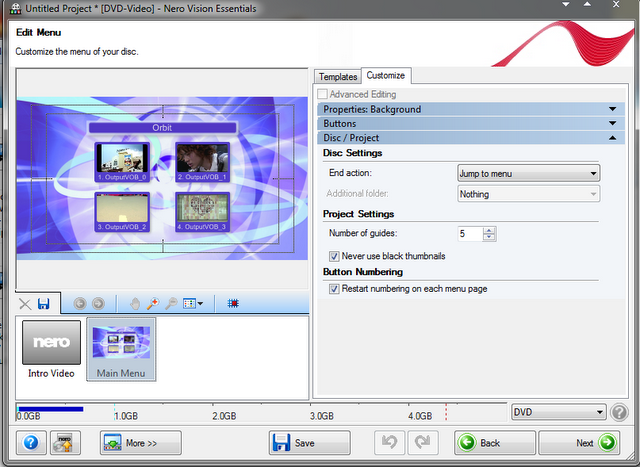
Ở thẻ templates dùng tùy chỉnh các mục cho menu.Ở category chọn giao diện của menu khi xuất thành đĩa,bạn có thể chọn giao diện smart 2D hoặc 3D, ở đây tôi chọn smart 3D.
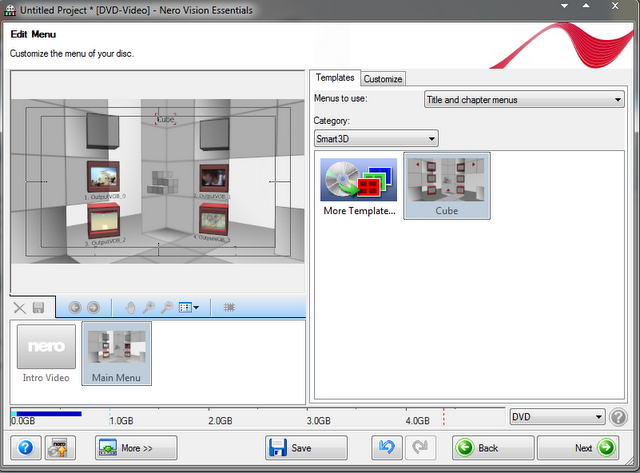
Ở giao diện bên trái của edit menu ở text Cube kích đôi để chú thích ghi nhãn cho các video .
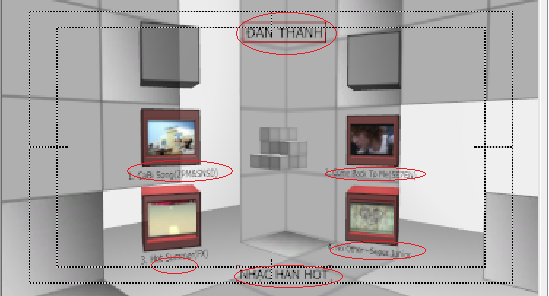
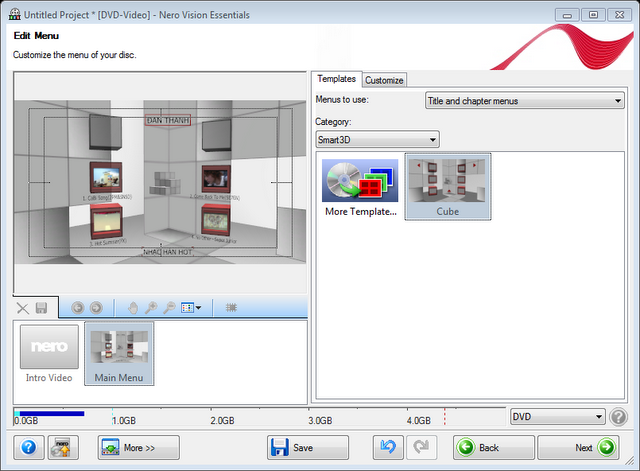
ở mục custtomize bạn chỉnh sửa cho giao diện.
color theme chọn số lượng màu trong giao diện menu.
highlight color chọn màu cho các video ở chế độ chờ trong giao diện
activation
tile/chapter number per menu :lựa chọn số lượng mục video đang ở chế độ chờ.
nên để chế độ standard
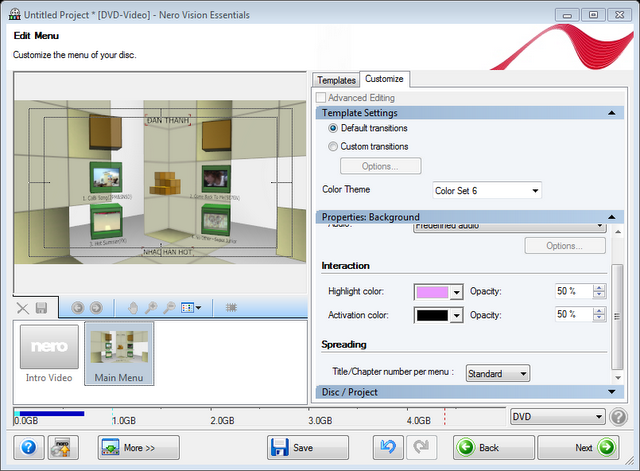
Khi tùy chỉnh xong bạn kick next ra giao diện preview dùng để coi lại những gì bạn đã làm trước khi burn ra đĩa .
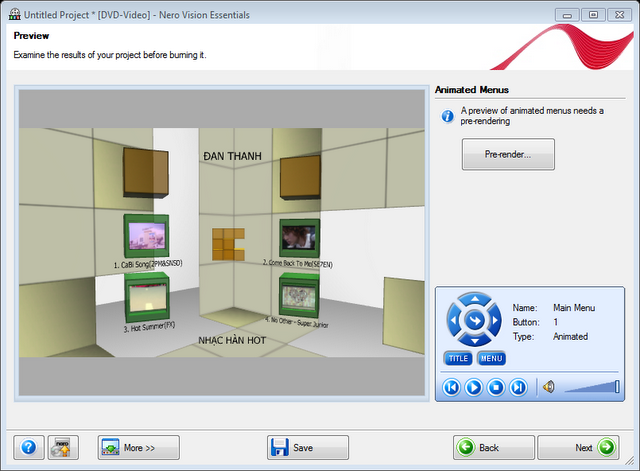
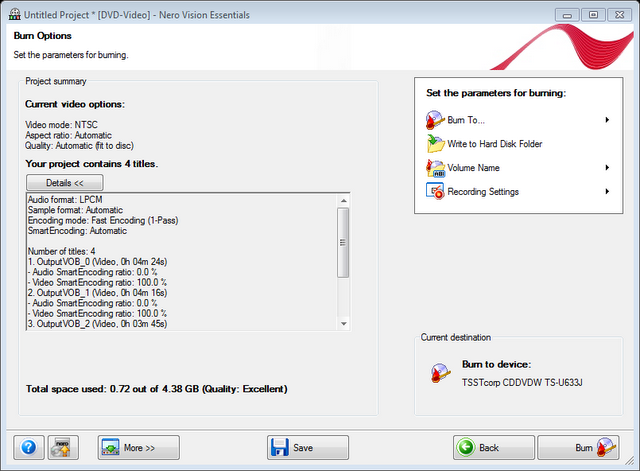
chú ý:một số chức năng khác cho bạn lựa chọn.
ở mục recording settings có 2 tab nhỏ là speed dùng để lựa chọn tốc độ ghi đĩa .
book type settings chọn định dạng đĩa sẽ burn,bạn nên để chế độ mặc định.
burn to chọn ổ đĩa bạn muốn ghi nếu như bạn có nhiều ổ đĩa khác nhau .
write to hard disk folder dùng để ghi dự án của bạn vào thư mục thay cho ghi ra đĩa.
-Bỏ đĩa trắng vào và kick burn.
Theo kinh nghiệm ghi đĩa của mình thì Đĩa DVD tốc độ ghi 8x & VCD tốc độ ghi 16x có thể điều chỉnh tùy theo từng công việc
Bộ cài NERO 9 đã được tích hợp KEY luôn trong đó
Link download
No: pas
- CÁCH GHI ĐĨA DVD CÓ MENU LỰA CHỌN 3D
Bạn sẽ cần:
* Nero Vision 9
1.Bắt đầu và chỉnh 1 project mới
Start Nero Vision. Bạn sẽ thấy màn hình sau, click "Make DVD" ,select "DVD-Video".
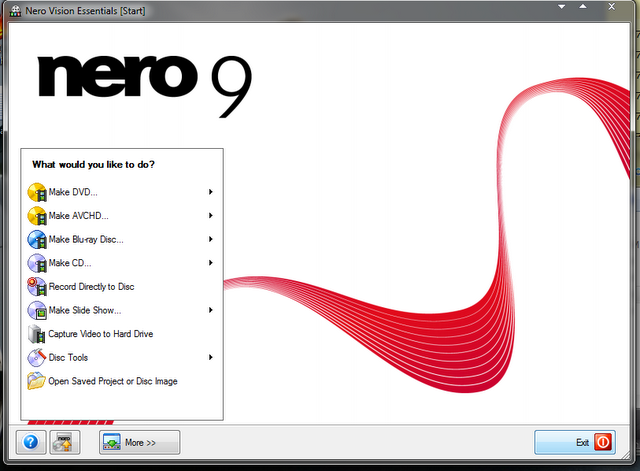
Bạn sẽ được giới thiệu tới màn hình "nội dung", nơi mà bạn import video của mình. Đầu tiên, hãy chọn loại DVD bạn dùng cho dự án của mình ("DVD" là cho cái đĩa chuẩn 4.7 GB của bạn, "DVD-9" là DVD 2 lớp 8.5 GB). Cái thanh dung lượng nằm bên trái của menu lựa chọn này cho thấy dung lượng mà dự án của bạn sẽ chiếm (giờ thì nó trống do ta chưa import cái file nào cả). Bất cứa vấn đề gì về dung lượng cũng sẽ được đưa ra ở đây , và bạn có thể bấm nút dấu hỏi bên trái menu lựa loại đĩa để coi cái gì có vấn đề.
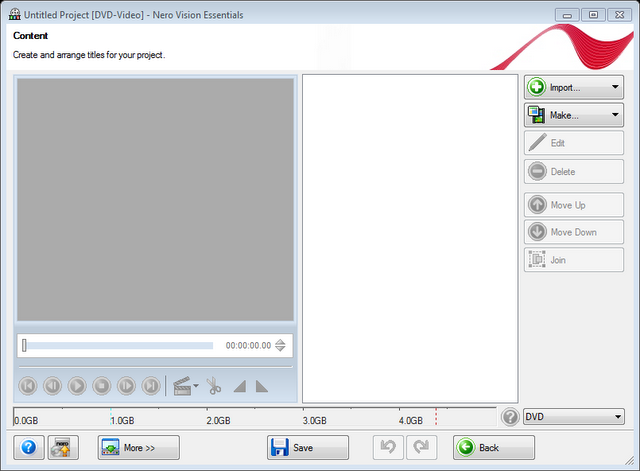
- Ở thẻ more >> góc dưới cùng nhấp vào để tùy chỉnh thêm. mục video options.
Trên tab "DVD-Video", bạn có thể chọn chất lượng transode. Hầu hết các lúc, nên để "Quality Setting" ở "Automatic (fit to disc)", vì nó sẽ bảo đảm chất lượng tối đa có được trên đĩa. Ngoài ra bạn có thể chọn "High Quality" mode cho chất lượng cao nhất, nhưng sẽ có trường hợp nó sẽ không vừa trên DVD 4.7 GB . Để "Sample Format" ở "Automatic". "Encoding Mode" nên để ở "High Quality (2-Pass VBR)" cho chất lượng tối đa, tuy nhiên sẽ nhân đôi thời gian re-encode so với "Fast Encoding" mode, và 1 bộ phim nằm vừa trên 1 DVD 1 lớp sẽ tốn khoảng 2 tiếng trên 1 cỗ máy có cấu hình tầm trung.
"Aspect ratio" nên để "Automatic", tương tự với "Audio format".
Bấm "OK". Có thể bạn sẽ được hỏi có lấy cái này làm mặc định cho lần sau không. Mình sẽ bấm không và chọn lần sau nó không hỏi nữa.
Bây giờ bạn trở lại với màn hình "nội dung", còn có 1 lựa chọn nữa là "Create chapters automatically" option. Lựa chọn này sẽ tự động tạo ra các chapter ở những điểm thông thường. Những chapter này sẽ không xuất hiện ở chapters menu nhưng sẽ dùng giống như các chapter bình thường khi bạn xem DVD. Nếu bạn muốn tự mình chỉnh chapter (và sẽ được thêm vào ở "Chapter Select" của menu trên DVD), hãy uncheck cái này. Bạn có thể bấm More lần nữa để tắt những cái option phụ đi.
Kế nút "more" có cái nút "save" để lưu dự án này lại. Lần đầu nó sẽ hỏi bạn chỗ lưu dự án, lần sau sẽ lưu đè lên. Nhớ lưu thường xuyên.
3.Load file nguồn, edit và tạo chapter
-Vẫn trên màn hình này, bạn sẽ thấy option để load video. Click "Add Video Files" và load video. Lưu ý mặc dù Nero chấp nhận khá nhiều định dang (AVI, DivX, DV, DAT, DVR-MS, MPG, MP4, VOB, WMV ...),tốt nhất là bạn nên chọn file nguồn định dạng DivX/XviD. Cho các file MP4, Nero tất nhiên Nero sẽ chấp nhận định dạng Nero Digital, tuy nhiên các dạng khác (ví dụ bạn encode bằng x264) sẽ không tương thích hoàn toàn.
-Nếu bạn có các file VOB DVD (vd VTS_01_1.VOB, VTS_01_2.VOB, VTS_01_3.VOB ...), thì bạn chỉ cần chọn file thứ 1 (VTS_01_1.vob), Nero sẽ hỏi bạn có tự động load mấy cái còn lại không, và nếu bạn chọn Yes, nó sẽ coi nguyên cái dãy này là 1 file duy nhất.
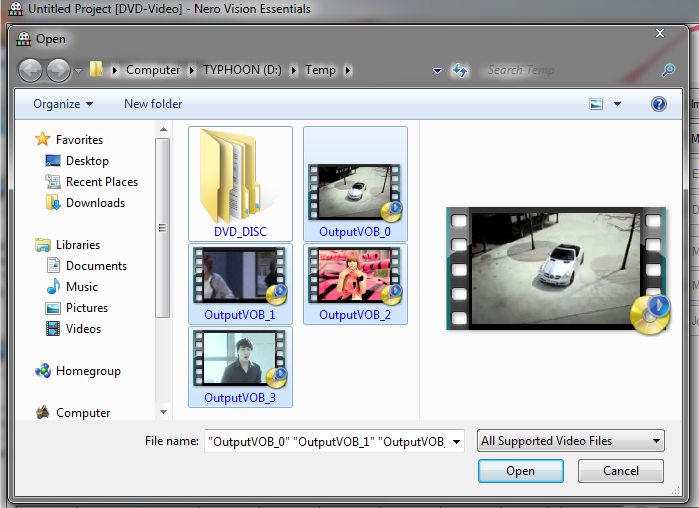
Nero Vision sẽ xem các file này, thông tin từng file sẽ được thể hiện. Trong DVD, mỗi file video load vào sẽ là 1 "Title" set. Bạn có thể right-click mỗi video và rename nó cho dễ nhận biết. Có thể dùng nút Up và Down để xếp thứ tự.
Nếu muốn edit thì bạn right-click rồi chọn edit
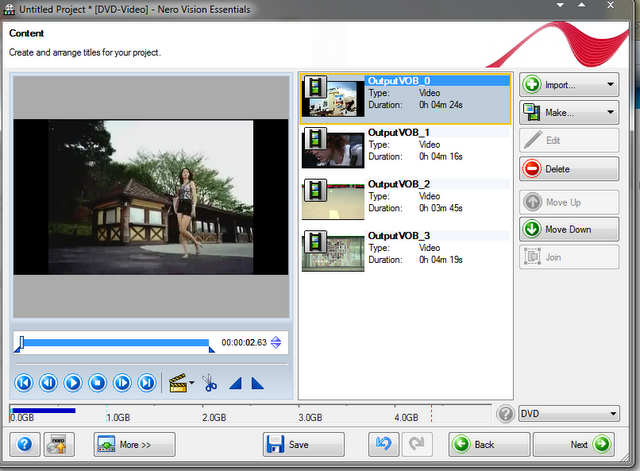
Cái tab make là hiệu ứng chuyển cảnh cho đầu và cuối đoạn video. 1 lần nữa, chọn, kéo, và sắp xếp. Với bất kì hiệu ứng nào, bạn cũng có thể double click để coi properties của chúng. Select và ấn del để xóa hiệu ứng. Bấm next khi bạn làm xong và quay về lại màn hình cũ.
Bây giờ thì tạo chapter cho video, cho chạy 1 đoạn video và chọn "Create Chapters" ở khung bên trái cạnh kí hiệu cái kéo. Cái này mở ra cửa sổ tạo chapter.
Tạo chapter có thể khá khó, làm theo những bước sau để khỏi bị lẫn lộn. Có 1 cái nút "Auto Detect Chapters" để tự động tìm chapter dựa vào chuyển cảnh, nhưng có thể sẽ không chính xác. Để tự thêm chapter, bấm play và kéo tới chapter đầu tiên (bạn có thể nhập vào thời gian của chapter). Bấm "Add Chapter" cái nút bên phải để thêm 1 mốc chapter - cái mốc này sẽ xuất hiện trên thanh trượt, cũng như trong cái list bên phải (với cả shot) - Tên của chapter sẽ xuất hiện trên menu chapter của DVD (sẽ là số nếu bạn không rename các chapter lại). Có thể right-click để remove chapter.
Lưu ý: mỗi chapter phải cách cái trước ít nhất 1 giây, nếu nút add chapter bị chuyển xám thì đây là lí do.
Để tạo chapter tiếp theo, đừng kéo thanh trượt hay chỉnh thời gian, nó sẽ chỉnh mốc chapter hiện thời. Thay vào đó hãy bấm nút play và chọn add chapter khi tới chapter tiếp theo. Bây giờ hãy dùng thanh trượt chỉnh cái chapter mới này. Lặp lại cho tới khi đã thêm hết các chapter. Khi bạn đã xong, click next để về lại màn hình cũ và lại next lần nữa để tới màn hình chọn menu.
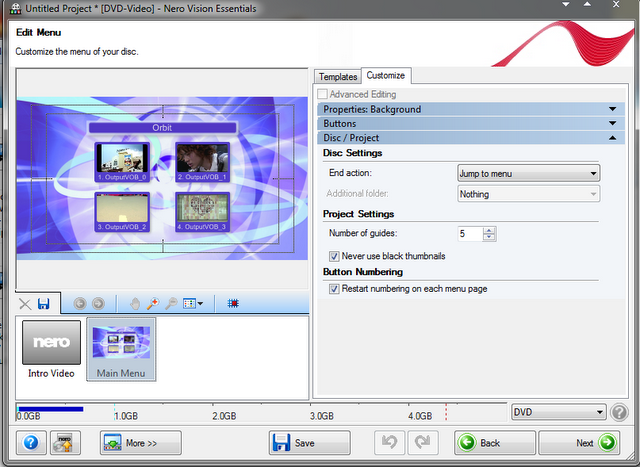
Ở thẻ templates dùng tùy chỉnh các mục cho menu.Ở category chọn giao diện của menu khi xuất thành đĩa,bạn có thể chọn giao diện smart 2D hoặc 3D, ở đây tôi chọn smart 3D.
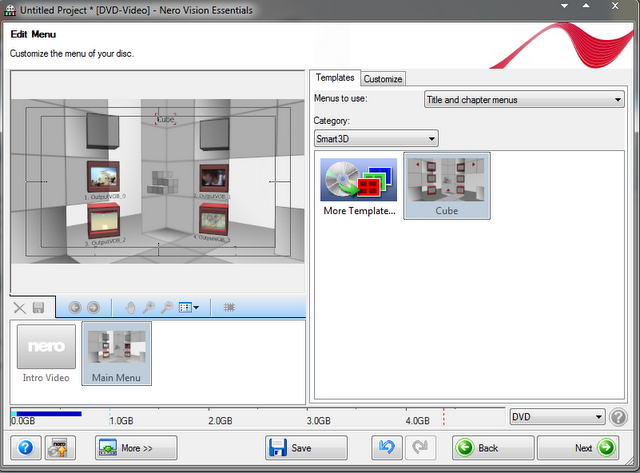
Ở giao diện bên trái của edit menu ở text Cube kích đôi để chú thích ghi nhãn cho các video .
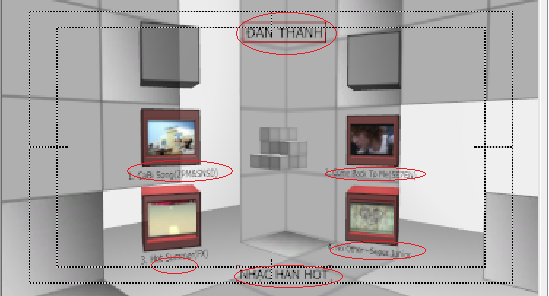
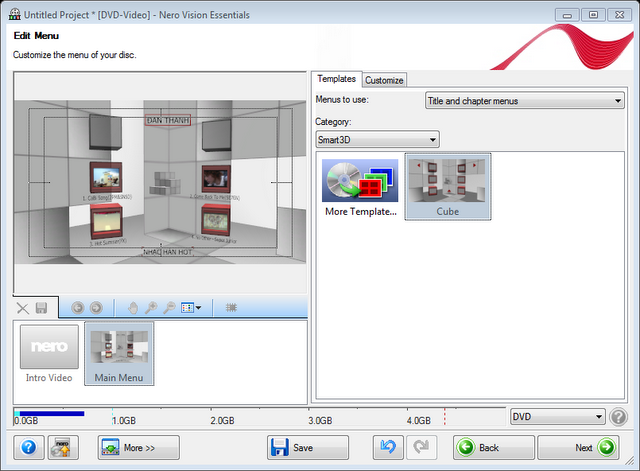
ở mục custtomize bạn chỉnh sửa cho giao diện.
color theme chọn số lượng màu trong giao diện menu.
highlight color chọn màu cho các video ở chế độ chờ trong giao diện
activation
tile/chapter number per menu :lựa chọn số lượng mục video đang ở chế độ chờ.
nên để chế độ standard
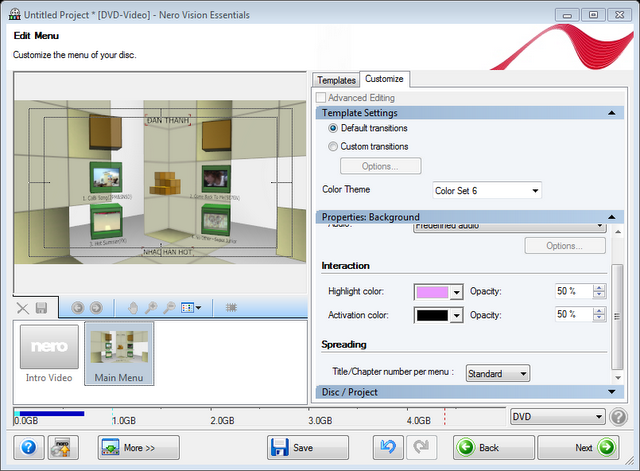
Khi tùy chỉnh xong bạn kick next ra giao diện preview dùng để coi lại những gì bạn đã làm trước khi burn ra đĩa .
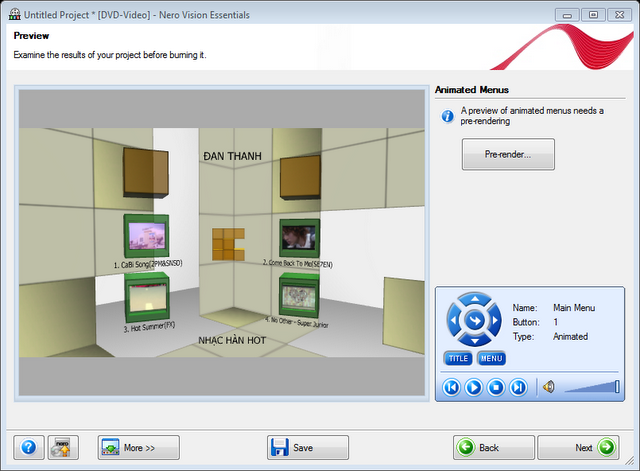
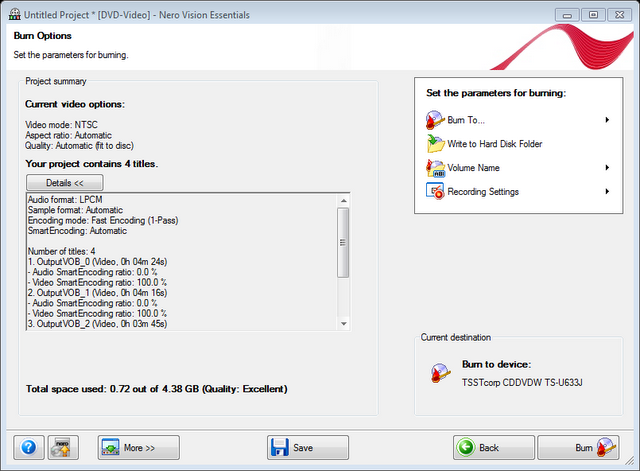
chú ý:một số chức năng khác cho bạn lựa chọn.
ở mục recording settings có 2 tab nhỏ là speed dùng để lựa chọn tốc độ ghi đĩa .
book type settings chọn định dạng đĩa sẽ burn,bạn nên để chế độ mặc định.
burn to chọn ổ đĩa bạn muốn ghi nếu như bạn có nhiều ổ đĩa khác nhau .
write to hard disk folder dùng để ghi dự án của bạn vào thư mục thay cho ghi ra đĩa.
-Bỏ đĩa trắng vào và kick burn.
Theo kinh nghiệm ghi đĩa của mình thì Đĩa DVD tốc độ ghi 8x & VCD tốc độ ghi 16x có thể điều chỉnh tùy theo từng công việc
Bộ cài NERO 9 đã được tích hợp KEY luôn trong đó
Link download
Bạn phải "Đăng Nhập" mới thấy link
Bạn phải "Đăng Nhập" mới thấy link
Bạn phải "Đăng Nhập" mới thấy link
Bạn phải "Đăng Nhập" mới thấy link
Bạn phải "Đăng Nhập" mới thấy link
Bạn phải "Đăng Nhập" mới thấy link
Bạn phải "Đăng Nhập" mới thấy link
No: pas
Chỉnh sửa cuối:
